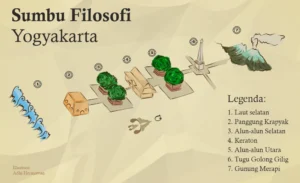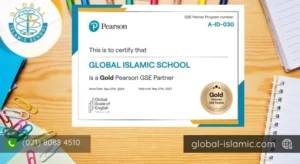Ada beberapa alasan bagus untuk memperbarui driver. Secara khusus, para gamer pada umumnya harus menjaga driver grafis mereka tetap terbaru untuk memastikan kinerja grafis terbaik dan bug paling sedikit dengan game modern. Dalam masalah lain, anda mungkin perlu mendapatkan versi terbaru dari driver perangkat keras/hardware jika yang sekarang menyebabkan masalah dengan komputer Anda. Update driver merupakan salah satu aktivitas yang cukup penting untuk anda pengguna windows.
Dengan melakukan update pada driver anda, aktivitas anda di windows akan semakin menyenangkan. Anda dapat melakukan beberapakali update driver. Untuk anda yang belum tahu cara melakukan update pada driver, anda dapat mengikuti langkah – langkah di bawah ini. Sekilasindo telah menyediakan cara update driver laptop di bawah ini yang dapat anda ikuti.
1. Menggunakan Pembaruan Windows

Anda dapat melakukan update driver ke pc dengan menggunakan pembaruan windows, disini kami akan membantu anda melakukan update driver windows 10 ke komputer dengan bantuan dari pembaruan windows.
Ikuti langkah-langkah update driver di bawah ini:
- Buka “Settings”
- Klik “Update & Security”
- Klik “Windows Update”
- Klik tombol “Check for Updates” (jika ada)
- Klik opsi “View Optional Updates”
- Klik “Driver Updates Tab”
- Pilih driver yang ingin anda perbarui
- Klik tombol “Download and Install”
Setelah anda menyelesaikan langkah-langkahnya, driver yang lebih baru akan mengunduh dan menginstal secara otomatis pada pc anda. Jika tautan “Lihat pembaruan opsional” tidak tersedia setelah memeriksa pembaruan, maka Pembaruan Windows tidak memiliki driver baru atau pembaruan apa pun untuk produk lain pada waktu tertentu.
Baca juga: Mengenal Sejarah Parfum
2. Perbarui Driver Grafis Anda

Untuk update driver grafis, anda dapat menggunakan panel kontrol yang disertakan dengan driver grafis anda untuk memeriksa pembaruannya. NVIDIA, AMD, dan bahkan Intel menyediakan panel kontrol yang secara otomatis memeriksa dan mengunduh pembaruan driver grafis terbaru untuk anda. Cukup buka aplikasi NVIDIA GeForce Experience, AMD’s Radeon Software Crimson Edition, atau Panel Kontrol Grafis Intel mana saja yang ada di komputer anda. Hal ini sering muncul di baki sistem anda, dan anda biasanya dapat menemukannya dengan pencarian menu mulai cepat.
3. Memperbarui Driver Secara Manual

Proses manual apa pun lebih rumit dan tunduk pada pembaruan atau kesalahan yang hilang saat menginstal. Namun, jika Windows tidak menemukan driver baru, anda mungkin ingin menggunakan rute manual atau, coba cara tercepat dan teraman untuk memperbarui semua driver anda sekaligus dengan menggunakan alat pihak ketiga, yang akan dibahas setelah ini.
Cara update driver online komputer secara manual:
- Temukan driver terbaru yang telah rilis
- Ikuti petunjuk yang diberikan. Hal ini akan berbeda antara perangkat dan sistem operasi yang anda jalankan. Biasanya, ini akan melibatkan pengunduhan perangkat lunak baru dan menginstalnya
- Kemudian me-restart komputer anda, kemungkinan driver baru sudah aktif dan berjalan
Selalu perhatikan baik-baik semua instruksi di halaman pabrikan, dan jangan tergoda untuk melewatkan langkah apa pun, bahkan jika anda telah mengunduh driver dari halaman sebelumnya. Ingat, setiap perangkat dan sistem operasi berbeda.
Baca juga: 34 Quote Inspiratif dari Tasaro GK (Pengarang Novel Muhammad)
4. Memperbarui Driver Menggunakan Tool

Jika anda mencari opsi tercepat dan teraman, gunakan update driver pihak ketiga. Tool akan memeriksa sejumlah besar driver dan memperbaruinya untuk anda. Tool yang baik akan mencari di semua produsen perangkat utama seperti Dell, Microsoft, dll., Dan jenis seperti kartu video, printer, dll. Ada beberapa pihak yang menyediakan tool dengan menawarkan trial gratis selama 14 hari.
Masih banyak orang yang bingung dengan cara mengupsate driver. Diatas tadi merupakan beberapa tips mudah untuk anda yang ingin melakukan update drive pada pc anda. Anda dapat memilih salah satu cara yang mungkin cocok dengan kebutuhan pada pc anda. Sekilasinfo telah menyarankan anda memilih tips yang cocok dengan pc anda agar update driver anda dapat berjalan dengan lancar tanpa hambatan. Semoga tips – tips dari kami dapat membantu dalam pekerjaan anda.